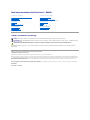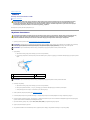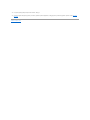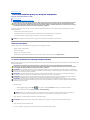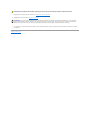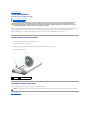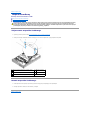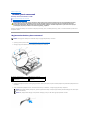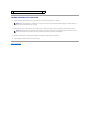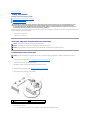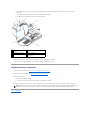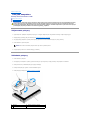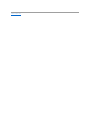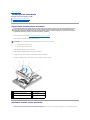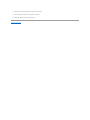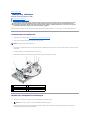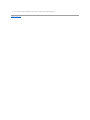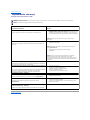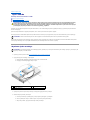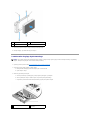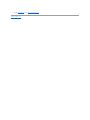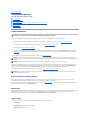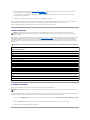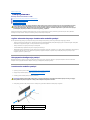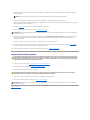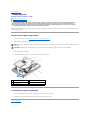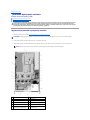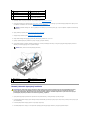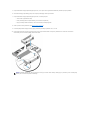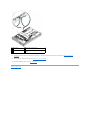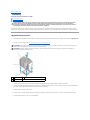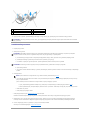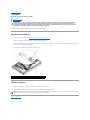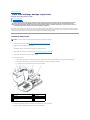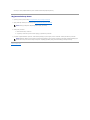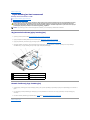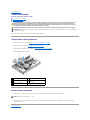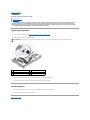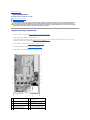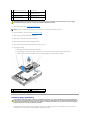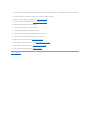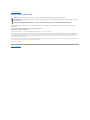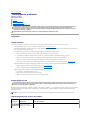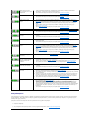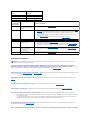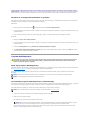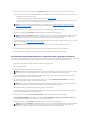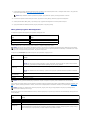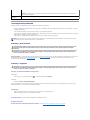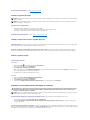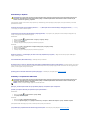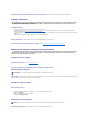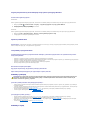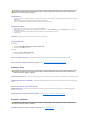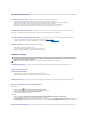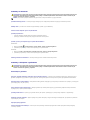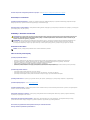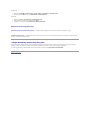InstrukcjaserwisowaDellPrecision™R5400
Uwagi, ostrzeżenia i przestrogi
JeślizakupionokomputerfirmyDell™zseriin,żadne odniesienia do systemu operacyjnego Microsoft®Windows®zawarte w tym dokumencie nie mają
zastosowania.
Informacje zawarte w tym dokumencie mogązostaćzmienione bez uprzedzenia.
©2008DellInc.Wszelkieprawazastrzeżone.
Powielanie tych materiałówwjakikolwieksposóbbezpisemnejzgodyfirmyDellInc.jestsurowozabronione.
Znaki towarowe użyte w niniejszym tekście: Dell, logo DELL, Inspiron, Dell Precision, DellConnect, Dimension, OptiPlex, Latitude, PowerEdge, PowerVault, PowerApp, Dell OpenManage oraz
logo YOURS IS HERE sąznakiem handlowym firmy Dell Inc.; Bluetooth jest zarejestrowanym znakiem handlowym firmy Bluetooth SIG Inc., używanym przez firmęDell na podstawie
licencji; Microsoft, Windows, Windows Vista oraz logo przycisku Windows Start sąznakami handlowymi lub zarejestrowanymi znakami handlowymi firmy Microsoft Corporation w
Stanach Zjednoczonych i/lub innych krajach.
Tekst może zawieraćtakże inne znaki towarowe i nazwy towarowe, odnoszące siędopodmiotówposiadającychprawadotychznakówinazwlubdoichproduktów.FirmaDellInc.
nie rości sobie żadnychprawdoznakówinazwtowarowychinnychniżjej własne.
Model WMTE01
czerwiec2008wersjaA00
Rozwiązywanieproblemów
Jednostka dystrybucji zasilania
Przed wykonaniem pracy we wnętrzu komputera
Obudowy kart rozszerzeń
Pokrywa przednia
Karty rozszerzeń
Pokrywa komputera
Płyta instalacyjna kart rozszerzeń
Napęd optyczny
Karta hosta zdalnego dostępu (opcjonalna)
Dyski twarde
Pamięćsystemowa
Zasilacz
Procesory
Zestaw panelu sterowania
Bateria
Głośnik
Płyta systemowa
Wspornik środkowy
Wyszukiwanie informacji
Osłona chłodzenia
Uzyskiwanie pomocy
Wentylatory chłodzące
UWAGA: Napis UWAGA wskazuje na ważnąinformację, którapozwalalepiejwykorzystaćposiadany system komputerowy.
OSTRZEŻENIE: Napis OSTRZEŻENIEinformujeosytuacjach,wktórychwystępuje ryzyko uszkodzenia sprzętu lub utraty danych, i przedstawia sposoby
uniknięcia problemu.
PRZESTROGA: NapisPRZESTROGAinformujeosytuacjach,wktórychwystępuje ryzyko uszkodzenia sprzętu, obrażeńlub śmierci.

PowrótdoSpisutreści
Bateria
InstrukcjaserwisowaDellPrecision™R5400
Wymiana akumulatora
W komputerze używanajestbateriapastylkowa3,0V.
Wymiana akumulatora
1. Wykonaj czynności opisane w sekcji Przed wykonaniem pracy we wnętrzu komputera.
2. Wyjmij baterię.
a. Złącze baterii należy przytrzymać, dociskając je mocno od strony dodatniej.
b. Przytrzymując złącze baterii, dociśnij baterięw kierunku dodatniej strony złącza i wyciągnij jązzatrzaskówzabezpieczających po ujemnej stronie
złącza.
3. Zainstaluj nowąbaterię.
a. Złącze baterii należy przytrzymać, dociskając je mocno od strony dodatniej.
b. Baterięnależy wkładaćznakiem „+" dogóry,wsuwając jąpod zatrzaski zabezpieczające po dodatniej stronie złącza.
c. Wciśnij bateriępionowo w złącze, ażzatrzaśnie sięwe właściwej pozycji.
4. Załóżz powrotem pokrywękomputera (patrz Zakładanie pokrywy).
5. Ponownie podłącz komputer do gniazdka sieciowego, a następnie włącz komputer i wszelkie podłączone do niego urządzenia peryferyjne.
6. Uruchom program konfiguracji systemu, by upewnićsię, że bateria działa (informacje na temat uruchamiania i obsługiwania programu konfiguracyjnego
systemu można znaleźćw Przewodniku po technologiach firmy Dell).
7. Wprowadźaktualnągodzinęi datęw polach Time (Czas) i Date (Data) w programie konfiguracji systemu.
8. Wyjdźz programu konfiguracji systemu.
9. Aby sprawdzićdziałanie nowo zainstalowanej baterii, wyłącz komputer i odłącz go od gniazdka sieciowego na co najmniej godzinę.
PRZESTROGA: Do zdejmowania pokrywy komputera i dokonywania napraw wewnątrz upoważnieni sąwyłącznie wykwalifikowani technicy
pomocy technicznej. Przed przystąpieniem do prac wewnątrz komputera zapoznaj sięz dostarczonymi wraz z komputerem zaleceniami
dotyczącymi bezpieczeństwa. Więcej informacji na temat postępowania zgodnego z zasadami bezpieczeństwa- patrz strona www dotycząca
przestrzeganiaprzepisówpodadresem:www.dell.com/regulatory_compliance.
PRZESTROGA: Nieprawidłowe zainstalowanie nowego akumulatora może grozićjego wybuchnięciem. Baterięnależy wymieniaćtylko na inną
bateriętego samego typu lub jej odpowiednik zalecany przez producenta. Zużyte akumulatory należy utylizowaćzgodnie z instrukcjami
producenta. Dodatkowe informacje można znaleźćw zaleceniach dotyczących bezpieczeństwa dostarczonych z komputerem.
OSTRZEŻENIE: Wyjmując baterięz gniazda poprzez podważenie tępym narzędziem należy uważać, aby nie dotknąćtym narzędziem płyty systemowej.
Przed rozpoczęciem wyważania baterii należy upewnićsię, że narzędzie tkwi między bateriąi gniazdem. W przeciwnym razie może dojśćdo
uszkodzenia płyty systemowej na skutek oderwanie gniazda lub przerwanie ścieżek na płycie systemowej.
OSTRZEŻENIE: Aby nie uszkodzićzłącza baterii, należy je bezpiecznie przytrzymywaćpodczas instalacji i demontażu baterii.
1
dodatnia strona złącza baterii
2
akumulator
3
ujemna strona złącza baterii
OSTRZEŻENIE: Aby nie uszkodzićzłącza baterii, należy je bezpiecznie przytrzymywaćpodczas instalacji i demontażu baterii.

PowrótdoSpisutreści
Przed wykonaniem pracy we wnętrzu komputera
InstrukcjaserwisowaDellPrecision™R5400
Zalecane narzędzia
Co musisz wiedziećdla własnego bezpieczeństwa
W niniejszym dokumencie opisano procedury montażu i demontażu podzespołówkomputera.Oileniepodanoinaczejdlakażdej procedury przyjęto
następujące założenia:
l Zostały wykonane kroki podane w tej sekcji.
l Użytkownik zapoznałsięz informacjami dotyczącymi bezpieczeństwa, jakie zostały dostarczone z komputerem.
l Przy montażu elementu, użytkownik wyjąłgo z komputera, o ile byłon w nim zamontowany.
Zalecane narzędzia
Procedury przedstawione w tym dokumencie mogąwymagaćużycia następujących narzędzi:
l Małego wkrętaka z płaskim grotem
l Wkrętaka krzyżowego
l Małego rysika z tworzywa sztucznego
l Uaktualnienie oprogramowania Flash BIOS (patrz strona pomocy technicznej firmy Dell pod adresem support.dell.com)
Co musisz wiedziećdla własnego bezpieczeństwa
Należy stosowaćsiędo poniższych zaleceńdotyczących bezpieczeństwa, aby ochronićkomputer przed potencjalnymi uszkodzeniami oraz ułatwićzapewnienie
własnego bezpieczeństwa.
1. Zamknij komputer.
l W Microsoft Windows Vista®, kliknij Start , ikonęstrzałki,anastępnie Shut Down (Zamknij) w celu zamknięcia komputera.
l W Microsoft
®
Windows
®
XP, kliknij Start® Shutdown® Shutdown(Zamknij).
2. Odłącz komputer i wszystkie podłączone urządzenia od gniazdek sieciowych.
3. Odłącz od komputera wszelkie kable sieciowe.
4. Jeśli jest to konieczne, wyjmij komputer ze stelaża (instrukcje zawiera Przewodnik instalacji stelaża).
PRZESTROGA: Do zdejmowania pokrywy komputera i dokonywania napraw wewnątrz upoważnieni sąwyłącznie wykwalifikowani technicy
pomocy technicznej. Przed przystąpieniem do prac wewnątrz komputera zapoznaj sięz dostarczonymi wraz z komputerem zaleceniami
dotyczącymi bezpieczeństwa. Więcej informacji na temat postępowania zgodnego z zasadami bezpieczeństwa- patrz strona www dotycząca
przestrzeganiaprzepisówpodadresem:www.dell.com/regulatory_compliance.
UWAGA: Kolorkomputeraorazniektóreelementymogąróżnićsięnieznacznie od pokazanych w tym dokumencie.
PRZESTROGA: Przed rozpoczęciem procedur opisanych w tej sekcji należy zapoznaćsięz instrukcjami dotyczącymi bezpieczeństwa
dostarczonymi z komputerem. Więcej informacji na temat postępowania zgodnego z zasadami bezpieczeństwa- patrz strona www dotycząca
przestrzeganiaprzepisówpodadresem:www.dell.com/regulatory_compliance.
OSTRZEŻENIE: Tylko uprawniony pracownik serwisu może wykonywaćnaprawy komputera. Do zdejmowania obudowy komputera i manipulowania
elementami w jego wnętrzu upoważnieni sąwyłącznie wykwalifikowani technicy obsługi. Uszkodzenia wynikające z serwisowania nieautoryzowanego
przez firmęDell nie sąobjęte gwarancjąurządzenia.
OSTRZEŻENIE: Aby uniknąćwyładowania elektrostatycznego, należy odprowadzaćładunki z ciała za pomocąopaski uziemiającej zakładanej na
nadgarstek lub dotykając co pewien czas niemalowanej metalowej powierzchni (np. złącza z tyłu komputera).
OSTRZEŻENIE: Z komponentami i kartami należy obchodzićsięostrożnie. Nie dotykaćelementów,anistykównakartach.Kartęnależy chwytaćza
krawędzie lub za metalowe wsporniki. Takie komponenty, jak mikroprocesor, należy trzymaćza krawędzie, a nie za styki.
OSTRZEŻENIE: Odłączając kabel, należy ciągnąćza wtyczkęlub pętlęzabezpieczającą, a nie za kabel. Złącza kabli z zatrzaskiem należy otwierać
wciskając zatrzaski. Przed podłączeniem kabli należy upewnićsię, że złącza sąprawidłowo zorientowane i ustawione względem siebie, aby zapobiec
uszkodzeniu złączai/lubstyków.
UWAGA: Upewnij się, że komputer jest wyłączony lub znajduje sięw stanie wstrzymania w trybie zarządzania energią. Jeśli wyłączenie
komputera z poziomu systemu operacyjnego nie jest możliwe, naciśnij przycisk zasilania i przytrzymaj go przez 6 sekund.
OSTRZEŻENIE: Odłączając kabel sieciowy, należy najpierw odłączyćgo od komputera, a następnie od ściennego gniazdka sieciowego.

5. Zdejmij pokrywęprzednią, jeśli jest założona (patrz Zdejmowanie pokrywy przedniej).
6. Zdejmij pokrywękomputera (patrz Zdejmowanie pokrywy).
7. Po zakończeniu prac wewnątrz komputera załóżz powrotem pokrywękomputera i pokrywęprzedniąoraz podłącz zasilanie do komputera i urządzeń
peryferyjnych.
PowrótdoSpisutreści
PRZESTROGA: Aby zapobiec porażeniu prądem, przed zdjęciem pokrywy należy zawsze odłączyćkomputer od gniazdka sieciowego.
OSTRZEŻENIE: Przed dotknięciem jakiegokolwiek elementu wewnątrz komputera należy pozbyćsięładunkówelektrostatycznychzciała, dotykając
dowolnejnielakierowanejpowierzchnikomputera,np.metalowychelementówztyłu komputera. W trakcie pracy należy od czasu do czasu dotykać
nielakierowanej powierzchni metalowej, aby rozproszyćładunkielektrostatyczne,któremogłyby uszkodzićwewnętrzne podzespoły.

PowrótdoSpisutreści
Pokrywa przednia
InstrukcjaserwisowaDellPrecision™R5400
Zdejmowanie pokrywy przedniej
Zakładanie pokrywy przedniej
Zamek na pokrywie przedniej chroni przed nieuprawnionym dostępem do przycisku zasilania, napęduoptycznego,dwóchzłączy USB na panelu przednim oraz
dyskówtwardych.Naprzednimpaneluznajdujesięzestaw lampek informujących o stanie komputera. Sąone dostępne przez pokrywęprzednią.
Komputer jest dostarczany z niezamontowanąpokrywą, więc należy jązamontowaćpodczas początkowej instalacji komputera.
Zdejmowanie pokrywy przedniej
1. Otwórzzamekpokrywyprzedniejdostarczonymkluczem.
2. Wciśnij zatrzask z lewej strony pokrywy.
3. Odciągaj lewąstronępokrywy od komputera, ażzostanie zwolniona także prawa strona pokrywy.
4. Zdejmij pokrywęz komputera.
Zakładanie pokrywy przedniej
Aby założyćpokrywęprzednią, wykonaj powyższe kroki w odwrotnej kolejności.
PowrótdoSpisutreści
PRZESTROGA: Do zdejmowania pokrywy komputera i dokonywania napraw wewnątrz upoważnieni sąwyłącznie wykwalifikowani technicy
pomocy technicznej. Przed przystąpieniem do prac wewnątrz komputera zapoznaj sięz dostarczonymi wraz z komputerem zaleceniami
dotyczącymi bezpieczeństwa. Więcej informacji na temat postępowania zgodnego z zasadami bezpieczeństwa- patrz strona www dotycząca
przestrzeganiaprzepisówpodadresem:www.dell.com/regulatory_compliance.
1
lampki stanu
2
zamek pokrywy przedniej
UWAGA: Jeśli instalowana jest nowa pokrywa, klucze do jej zamka można znaleźćpo jej wewnętrznej stronie, gdzie sąmocowane na czas transportu.

PowrótdoSpisutreści
Wspornik środkowy
InstrukcjaserwisowaDellPrecision™R5400
Zdejmowanie wspornika środkowego
Montażwspornika środkowego
Zdejmowanie wspornika środkowego
1. Wykonaj czynności opisane w sekcji Przed wykonaniem pracy we wnętrzu komputera.
2. Wciśnij do wewnątrz niebieskie zatrzaski zwalniające na obu końcach wspornika i wyjmij wspornik z komputera.
Montażwspornika środkowego
1. Ustawwspornikwtakisposób,abyelementypionowewsunęły sięwdółpomiędzy bolce prowadzące.
2. Wsuwaj wspornik ku dołowi, ażzatrzaśnie sięna miejscu.
PowrótdoSpisutreści
PRZESTROGA: Do zdejmowania pokrywy komputera i dokonywania napraw wewnątrz upoważnieni sąwyłącznie wykwalifikowani technicy
pomocy technicznej. Przed przystąpieniem do prac wewnątrz komputera zapoznaj sięz dostarczonymi wraz z komputerem zaleceniami
dotyczącymi bezpieczeństwa. Więcej informacji na temat postępowania zgodnego z zasadami bezpieczeństwa- patrz strona www dotycząca
przestrzeganiaprzepisówpodadresem:www.dell.com/regulatory_compliance.
1
bolce prowadzące (łącznie 6, 3 z każdej strony
obudowy)
2
elementy pionowe
(2)
zatrzaski zwalniające (2)
4
wspornik środkowy
5
wycięcie (2, jedno na każdym końcu wspornika)

PowrótdoSpisutreści
Obudowy kart rozszerzeń
InstrukcjaserwisowaDellPrecision™R5400
Wyjmowanie obudowy kart rozszerzeń
Montażobudowy kart rozszerzeń
Komputer posiada dwie obudowy kart rozszerzeń: zewnętrzną(oznaczoną„outer") i środkową(oznaczoną„center"). Procedura demontażu jest taka sama
dlaobydwuobudów.
Wyjmowanie obudowy kart rozszerzeń
1. Wykonaj czynności opisane w sekcji Przed wykonaniem pracy we wnętrzu komputera.
2. Odciągnijwgórędwa niebieskie zatrzaski zwalniające obudowy kart rozszerzeń.
3. Wyciągnij obudowękart w pionie, ale nie wyjmuj jej do końcazobudowykomputera,dopókiniezostanąodłączone wszystkie kable podłączone do kart
rozszerzeń.
4. Odłącz wszelkie kable podłączone do kart rozszerzeńzamontowanych w obudowie, a następnie wyjmij obudowęz komputera.
PRZESTROGA: Do zdejmowania pokrywy komputera i dokonywania napraw wewnątrz upoważnieni sąwyłącznie wykwalifikowani technicy
pomocy technicznej. Przed przystąpieniem do prac wewnątrz komputera zapoznaj sięz dostarczonymi wraz z komputerem zaleceniami
dotyczącymi bezpieczeństwa. Więcej informacji na temat postępowania zgodnego z zasadami bezpieczeństwa- patrz strona www dotycząca
przestrzeganiaprzepisówpodadresem:www.dell.com/regulatory_compliance.
UWAGA: Przed wyjęciem obudowy kart rozszerzeńnależy z niej wyjąćwszystkie karty rozszerzeń.
1
zatrzaski zwalniające (2)
2
obudowa kart rozszerzeń
3
słupki prowadzące na płycie
systemowej (3)
4
złącze płyty instalacyjnej na płycie
systemowej
UWAGA: W przypadku obudowy zewnętrznej, podczas wyjmowania obudowy z komputera wyprowadźwtyczki kabli zasilających P5 i/lub P6 przez
otwórzbokuobudowy.
UWAGA: Aby odłączyćkabel zasilający, ściśnij zatrzask zwalniający na wtyczce. Nie wolno ciągnąćbezpośrednio za kable.

Montażobudowy kart rozszerzeń
1. Podłączzpowrotemwszelkiekable,którebyły podłączone do kart rozszerzeńzamontowanych w obudowie.
2. Ustaw prowadnice na obu końcach obudowy kart rozszerzeńrównozsłupkami prowadzącymi na płycie systemowej i opuśćobudowęna miejsce.
3. Naciskając obudowępionowo wciśnij płytęinstalacyjnąw gniazdo płyty instalacyjnej na płycie systemowej.
4. Wciśnij niebieskie zatrzaski zwalniające do wnętrza obudowy.
PowrótdoSpisutreści
1
zatrzask zwalniający na wtyczce kabla
UWAGA: Zewnętrzna obudowa kart rozszerzeńma z jednej strony dwa otwory do przeprowadzenia kabli zasilających P5 i/lub P6, jeśli sąone
wymagane przez zainstalowane karty rozszerzeń.
UWAGA: Środkowa obudowa kart rozszerzeńmatrzyprowadnice,którenależy dopasowaćdo trzech słupkównapłycie systemowej, natomiast
zewnętrzna obudowa kart rozszerzeńmatylkodwieprowadnice,którenależy dopasowaćdodwóchsłupków.

PowrótdoSpisutreści
Karty rozszerzeń
InstrukcjaserwisowaDellPrecision™R5400
Zalecenia dotyczące instalowania kart rozszerzeń
Instalowanie karty rozszerzeń
Wyjmowanie karty rozszerzeń
Komputer jest dostępny w konfiguracji z jednąlub dwoma kartami PCI Express (PCIe) w zewnętrznej obudowie kart rozszerzeń. Dla środkowej obudowy kart
rozszerzeńdostępne sądwie opcje konfiguracji:
l Jedna karta PCIe i jedna PCI-X
l Jedna karta PCI i jedna PCI-X
Zalecenia dotyczące instalowania kart rozszerzeń
Instalowanie karty rozszerzeń
1. Wykonaj czynności opisane w sekcji Przed wykonaniem pracy we wnętrzu komputera.
2. Rozpakuj kartęrozszerzeńi przygotuj jądo instalacji.
Odpowiednie instrukcje można znaleźćw dokumentacji dostarczonej z kartą.
3. Wyjmij obudowękart rozszerzeń(patrz Wyjmowanie obudowy kart rozszerzeń).
4. Otwórzzatrzaskkartyrozszerzeńi wyjmij zaślepkę.
5. Zainstaluj kartęrozszerzeń:
a. Jeśli jest to karta pełnej długości, ustaw jej przedniąkrawędźrównozprzedniąprowadnicąkarty.
PRZESTROGA: Do zdejmowania pokrywy komputera i dokonywania napraw wewnątrz upoważnieni sąwyłącznie wykwalifikowani technicy
pomocy technicznej. Przed przystąpieniem do prac wewnątrz komputera zapoznaj sięz dostarczonymi wraz z komputerem zaleceniami
dotyczącymi bezpieczeństwa. Więcej informacji na temat postępowania zgodnego z zasadami bezpieczeństwa- patrz strona www dotycząca
przestrzeganiaprzepisówpodadresem:www.dell.com/regulatory_compliance.
UWAGA: Gniazda kart rozszerzeńnie obsługująwymiany podczas pracy.
UWAGA: Wszystkie gniazda kart rozszerzeńobsługująkarty rozszerzeńpełnej długości.
UWAGA: Komputer obsługuje maksymalnie dwie karty rozszerzeńRAID do zarządzania zewnętrznąpamięciąmasową.
UWAGA: Procedura instalowania kart rozszerzeńjest taka sama w przypadku instalacji w zewnętrznej i w środkowej obudowie kart rozszerzeń.
1
obudowa kart rozszerzeń
2
zatrzask karty rozszerzeń
3
zaślepka

b. Ustaw kartęrozszerzeńwtakisposób,abyzłącze brzegowe karty znajdowało sięw jednej linii z gniazdem karty rozszerzeńna płycie
instalacyjnej.
c. Wciśnij złącze brzegowe karty do gniazda, ażkarta będzie całkowicie osadzona.
d. Po osadzeniu karty w gnieździe zamknij zatrzask karty rozszerzeń.
6. Podłącz wszelkie niezbędnekablezarównodonowejkarty,jakikartzainstalowanychwcześniej.
Informacje na temat podłączeńkabli karty można znaleźćw dokumentacji dołączonej do karty.
Wyjmowanie karty rozszerzeń
1. Wykonaj czynności opisane w sekcji Przed wykonaniem pracy we wnętrzu komputera.
2. Wyjmij obudowękart rozszerzeń(patrz Wyjmowanie obudowy kart rozszerzeń).
3. Zwolnij kartęrozszerzeń:
a. Otwórzzatrzaskkartyrozszerzeń.
b. Chwyćkartęrozszerzeńzagórnenarożniki i wyjmij jąz gniazda karty rozszerzeń.
4. Jeśli karta nie będzie wkładana z powrotem, załóżmetalowązaślepkęna puste miejsce po karcie rozszerzeńi zamknij zatrzask karty rozszerzeń.
PowrótdoSpisutreści
1
środkowa obudowa kart
rozszerzeń
2
przednia prowadnica karty
3
zatrzask karty rozszerzeń
4
karta rozszerzeń
5
złącze brzegowe karty
6
gniazdo karty rozszerzeńna płycie
instalacyjnej
UWAGA: Założenie zaślepki na puste gniazdo rozszerzeńjest wymagane w celu utrzymania certyfikacji FCC komputera. Zaślepki zapobiegająteż
przedostawaniu siękurzu i brudu do wnętrza komputera oraz zapewniająprawidłowy obieg powietrza chłodzącego wewnątrz obudowy.

PowrótdoSpisutreści
Pokrywa komputera
InstrukcjaserwisowaDellPrecision™R5400
Zdejmowanie pokrywy
Zakładanie pokrywy
Zdejmowanie pokrywy
1. Wyłącz komputer i podłączone urządzenia peryferyjne, a następnie odłącz komputer od gniazdka sieciowego i urządzeńperyferyjnych.
2. Zdejmij pokrywęprzednią, jeśli jest założona (patrz Zdejmowanie pokrywy przedniej).
3. Aby zdjąćpokrywękomputera, przekręćzamekpokrywyprzeciwniedoruchuwskazówekzegara,dopozycjiotwartej.
4. Unieśzatrzasknagórzekomputera.
5. Chwyćpokrywęz obu stron i ostrożnie zdejmij jąz obudowy.
Zakładanie pokrywy
1. Unieśzatrzask na pokrywie.
2. Ułóżpokrywęna komputerze i przesuńjąnieznacznie do tyłu, aby wsunęła sięw zaczepy obudowy i ułożyła płasko na obudowie.
3. Wciśnij zatrzask, aby zablokowaćpokrywęw pozycji zamkniętej.
4. Przekręćzamekpokrywyzgodniezruchemwskazówekzegara.
5. Załóżpokrywęprzednią(patrz Zakładanie pokrywy przedniej).
PRZESTROGA: Do zdejmowania pokrywy komputera i dokonywania napraw wewnątrz upoważnieni sąwyłącznie wykwalifikowani technicy
pomocy technicznej. Przed przystąpieniem do prac wewnątrz komputera zapoznaj sięz dostarczonymi wraz z komputerem zaleceniami
dotyczącymi bezpieczeństwa. Więcej informacji na temat postępowania zgodnego z zasadami bezpieczeństwa- patrz strona www dotycząca
przestrzeganiaprzepisówpodadresem:www.dell.com/regulatory_compliance.
UWAGA: Po uniesieniu zatrzasku pokrywa odsunie sięnieco ku tyłowi komputera.
1
zatrzask
2
zamek zwalniający zatrzask
3
zaczepywyrównujące

PowrótdoSpisutreści
Zestaw panelu sterowania
InstrukcjaserwisowaDellPrecision™R5400
Zdejmowanie zestawu panelu sterowania
Zakładanie zestawu panelu sterowania
Zdejmowanie zestawu panelu sterowania
1. Wykonaj czynności opisane w sekcji Przed wykonaniem pracy we wnętrzu komputera.
2. Odłącz kabel panelu sterowania od płyty panelu sterowania.
a. Ściśnij plastikowe zatrzaski wtyczki.
b. Ostrożnie wysuńwtyczkęz gniazda.
c. Odłącz kabel głośnika od płyty panelu sterowania.
d. Odłącz wtyczkęprzedniego kabla USB od płyty panelu sterowania.
e. Wykręćśrubę, któramocujezestawpanelusterowaniadoobudowykomputera.
f. Trzymając za metalowy uchwyt, wysuńzestaw do tyłu, a następnie wyjmij go z obudowy.
Zakładanie zestawu panelu sterowania
1. Umieśćzestaw panelu sterowania wewnątrz obudowy, przesuńgo do przodu, aby otwory na wkręt były w jednej linii, a przycisk zasilania ustawiłsię
równozwycięciem w panelu przednim, po czym wkręćwkręt mocujący.
PRZESTROGA: Do zdejmowania pokrywy komputera i dokonywania napraw wewnątrz upoważnieni sąwyłącznie wykwalifikowani technicy
pomocy technicznej. Przed przystąpieniem do prac wewnątrz komputera zapoznaj sięz dostarczonymi wraz z komputerem zaleceniami
dotyczącymi bezpieczeństwa. Więcej informacji na temat postępowania zgodnego z zasadami bezpieczeństwa- patrz strona www dotycząca
przestrzeganiaprzepisówpodadresem:www.dell.com/regulatory_compliance.
OSTRZEŻENIE: Aby nie uszkodzićkabla, należy ciągnąćwyłącznie za wtyczkę, nie za sam kabel.
1
zestaw panelu sterowania
2
kabel panelu sterowania
3
śruba mocująca zestawu panelu
sterowania
4
kabel głośników
5
metalowy uchwyt
6
kabel przedniego złącza
USB

PowrótdoSpisutreści
Wentylatory chłodzące
InstrukcjaserwisowaDellPrecision™R5400
Demontażparywentylatorów
Montażparywentylatorówchłodzących
Wewnątrz komputera znajdująsięcztery wentylatory chłodzące. Wentylatory sąpołączone parami (1 z 2, 3 z 4) i należy je zawsze demontowaćparami.
Demontażparywentylatorów
1. Wykonaj czynności opisane w sekcji Przed wykonaniem pracy we wnętrzu komputera.
2. Wyjmijruchomywspornikwentylatorówzobudowyiodłóżgo na bok.
3. Wysuńjedenzwentylatorówpoziomowstronęprzodu komputera, delikatnie poruszającnimwgóręidół, aby zsunąćwentylator z czterech narożnych
wsporników.
4. Wpodobnysposóbzsuńzewspornikówdrugiwentylatorzpary.
5. Odłączkablewyjmowanychwentylatorówodpłyty systemowej i wyjmij oba wentylatory z obudowy.
Montażparywentylatorówchłodzących
1. Wsuńkażdyzwentylatorówzdanejparynaczteryodpowiadające mu wsporniki narożne.
2. Przeprowadźparękabli wentylatora przez odpowiedniąszczelinęnarożnąnagórzenieruchomegowspornikawentylatorówzawentylatorami,a
następnie podłącz wtyczki kabli do płyty systemowej.
PRZESTROGA: Do zdejmowania pokrywy komputera i dokonywania napraw wewnątrz upoważnieni sąwyłącznie wykwalifikowani technicy
pomocy technicznej. Przed przystąpieniem do prac wewnątrz komputera zapoznaj sięz dostarczonymi wraz z komputerem zaleceniami
dotyczącymi bezpieczeństwa. Więcej informacji na temat postępowania zgodnego z zasadami bezpieczeństwa- patrz strona www dotycząca
przestrzeganiaprzepisówpodadresem:www.dell.com/regulatory_compliance.
UWAGA: Wentylatory należy demontowaćparami.
1
wentylatory (4)
2
wspornikwentylatorów(ruchomy)
3
klips kabli
4
wspornikwentylatorów(nieruchomy)
5
wsporniki narożne (4 na
wentylator)
6
kable łączące wentylatory z płytą
systemową
UWAGA: Upewnij się, żeetykietyznumeramiwentylatorówsąskierowanedogóry.

PowrótdoSpisutreści
Wyszukiwanie informacji
InstrukcjaserwisowaDellPrecision™R5400
PowrótdoSpisutreści
UWAGA: Niektórefunkcjelubnośniki sąopcjonalne i mogąnie byćdostarczanezdanymkomputerem.Niektórefunkcjelubnośniki mogąbyć
niedostępne w pewnych krajach.
UWAGA: Z komputerem mogąbyćdostarczone dodatkowe informacje.
Dokument/Nośnik/Etykieta
Spis treści
Kod Service Tag/Kod usług ekspresowych
Komputer opatrzono kodem Service Tag i kodem usług ekspresowych.
l Kod Service Tag pozwala zidentyfikowaćkomputer podczas
korzystania z witryny support.euro.dell.com lub kontaktowania sięz
pomocątechniczną.
l Kontaktując sięz działem pomocy technicznej, należy wprowadzić
kod usług ekspresowych, aby odpowiednio przekierowaćpołączenie.
UWAGA: Komputer opatrzono numerem seryjnym i kodem usług
ekspresowych.
Nośnik Drivers and Utilities (Sterowniki i programy narzędziowe)
Nośnik Drivers and UtilitiestodyskCDlubDVD,jakimógłzostaćdołączony do
komputera.
l Program diagnostyczny do komputera
l Sterowniki do komputera
UWAGA: Aktualizacjesterownikówidokumentacjimożna znaleźćw
witrynie support.dell.com.
l Oprogramowanie Desktop System Software (DSS)
l Pliki Readme
UWAGA: Na dysku mogąznajdowaćsiępliki Readme, zawierające
najnowszeinformacjeozmianachtechnicznych,którezostały
wprowadzone w komputerze, lub zaawansowane materiały techniczne,
przeznaczonedlapracownikówobsługi technicznej lub doświadczonych
użytkowników.
Nośnik z systemem operacyjnym (Operating System)
Nośnik Drivers and Utilities (Sterowniki i programy narzędziowe) to dysk CD lub
DVD,którymógłzostaćdostarczony z komputerem.
Ponowne instalowanie systemu operacyjnego
Dokumentacja dotycząca bezpieczeństwa,przepisówprawnych,gwarancjii
wsparcia
Tego rodzaju dokumentacja mogła zostaćdołączona do komputera. Dodatkowe
informacjenatematprzepisówprawnychmożna znaleźćna stronie
poświęconej zgodności z przepisami, znajdującej siępod adresem:
www.dell.com/regulatory_compliance.
l Informacje gwarancyjne
l Warunki sprzedaży (tylko w Stanach Zjednoczonych)
l Instrukcje dotyczące bezpieczeństwa
l Informacje dotycząceprzepisówprawnych
l Informacje dotyczące ergonomii
l Umowa licencyjna użytkownika końcowego
Instrukcja serwisowa
Instrukcja serwisowa komputera jest dostępna w witrynie support.dell.com.
l Jak wyjmowaći wymieniaćpodzespoły
l Jak konfigurowaćustawienia komputera
l Rozwiązywanieproblemów
Przewodnik po technologiach firmy Dell
Przewodnik po technologiach firmy Dell jest dostępny pod adresem
support.dell.com.
l Informacje o systemie operacyjnym
l Użytkowanie i obsługa urządzeń
l Informacje o technologiach RAID, Internet, Bluetooth®, pracy w
sieci, poczcie e-mail itp.
Etykieta licencji Microsoft
®
Windows®
Etykieta licencji systemu Microsoft Windows jest umieszczona na komputerze.
l Zawiera klucz produktu systemu operacyjnego.

PowrótdoSpisutreści
Dyski twarde
InstrukcjaserwisowaDellPrecision™R5400
Wymiana dysku twardego
Instalowanie drugiego dysku twardego
Komputer może pomieścićmaksymalnie dwa dyski twarde SATA 3,5 cala. Kable zasilającedyskówsąpodłączone do płyty systemowej za pośrednictwem
zestawu zasilającego.
Dyski twarde sąinstalowanewspecjalnychkoszykach,którezkoleisąmontowane we wnękach napędów.
DopartycjonowaniaiformatowaniadyskówtwardychSATAkoniecznemoże byćużycieprogramów,którychniezawieradostarczonysystemoperacyjny.
W przypadku formatowania dysku twardego o dużej pojemności należy uwzględnićczas niezbędnynaformatowanie.Procesformatowaniatakichdysków
może wymagaćdłuższego czasu. Na przykładsformatowaniedyskutwardego9GBmoże trwaćdo 2,5 godziny.
Wymiana dysku twardego
1. Wykonaj czynności opisane w sekcji Przed wykonaniem pracy we wnętrzu komputera.
2. Wyjmij koszyk dysku twardego z wnęki napędu:
a. Ściśnij zatrzask zwalniającydrzwiczekkoszykadyskuiotwórzdrzwiczki.
b. Pociągnij za drzwiczki wyciągnij koszyk z wnęki.
3. Wykręćcztery śrubki z szyn bocznych koszyka, a następnie wyjmij dysk twardy z koszyka.
4. Włóżzamienny dysk twardy do koszyka:
a. Wsuńdysk do koszyka, upewniając się, że złącza dysku sądostępne z tyłu koszyka.
b. Ustaw w jednej linii otwory na śrubki w dysku i szynach koszyka dysku twardego.
c. Wkręćcztery śrubki, aby przymocowaćdysk twardy do koszyka.
PRZESTROGA: Do zdejmowania pokrywy komputera i dokonywania napraw wewnątrz upoważnieni sąwyłącznie wykwalifikowani technicy
pomocy technicznej. Przed przystąpieniem do prac wewnątrz komputera zapoznaj sięz dostarczonymi wraz z komputerem zaleceniami
dotyczącymi bezpieczeństwa. Więcej informacji na temat postępowania zgodnego z zasadami bezpieczeństwa- patrz strona www dotycząca
przestrzeganiaprzepisówpodadresem:www.dell.com/regulatory_compliance.
OSTRZEŻENIE: Podczas formatowania dysku nie wolno wyłączaćani restartowaćkomputera. Może to spowodowaćawariędysku.
OSTRZEŻENIE: Dyski twarde komputera nie umożliwiająwymiany podczas pracy. Przed wymontowaniem dysku twardego upewnij się, że komputer jest
wyłączony i odłączony od źródła zasilania.
1
dysk twardy
2
koszyk dysku
3
zatrzask zwalniający

5. Wsuńkoszyk dysku do wnęki na napęd, ażkoszyk dotknie tyłu wnęki.
6. Zamknij dźwignię, aby zablokowaćnapęd na miejscu.
Instalowanie drugiego dysku twardego
1. Wykonaj czynności opisane w sekcji Przed wykonaniem pracy we wnętrzu komputera.
2. Wyjmij pusty koszyk dysku twardego z wnęki napędu:
a. Ściśnij zatrzask zwalniającydrzwiczekkoszykadyskuiotwórzdrzwiczki.
b. Wysuńkoszyk z wnęki.
3. Włóżnowy dysk twardy do koszyka:
a. Wsuńdysk do koszyka, upewniając się, że złącza dysku sądostępne z tyłu koszyka.
b. Ustaw w jednej linii otwory na śrubki w dysku i szynach koszyka dysku twardego.
c. Znajdźcztery dostarczone śrubki wewnątrz obudowy i przykręćnimi dysk do koszyka.
1
wkręty (4)
2
koszyk dysku
3
dysk twardy
UWAGA: Cztery śrubki potrzebne do zainstalowania dysku twardego w drugim koszyku dysku sąprzymocowane wewnątrz obudowy, obok obudowy
napędów.Wewnątrz koszyka dysku można znaleźćinstrukcje instalacji.
1
śrubki do drugiego dysku twardego
(4)
2
koszyk drugiego dysku
twardego
Strona się ładuje...
Strona się ładuje...
Strona się ładuje...
Strona się ładuje...
Strona się ładuje...
Strona się ładuje...
Strona się ładuje...
Strona się ładuje...
Strona się ładuje...
Strona się ładuje...
Strona się ładuje...
Strona się ładuje...
Strona się ładuje...
Strona się ładuje...
Strona się ładuje...
Strona się ładuje...
Strona się ładuje...
Strona się ładuje...
Strona się ładuje...
Strona się ładuje...
Strona się ładuje...
Strona się ładuje...
Strona się ładuje...
Strona się ładuje...
Strona się ładuje...
Strona się ładuje...
Strona się ładuje...
Strona się ładuje...
Strona się ładuje...
Strona się ładuje...
Strona się ładuje...
Strona się ładuje...
Strona się ładuje...
Strona się ładuje...
Strona się ładuje...
Strona się ładuje...
Strona się ładuje...
Strona się ładuje...
Strona się ładuje...
Strona się ładuje...
Strona się ładuje...
Strona się ładuje...
-
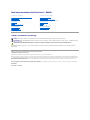 1
1
-
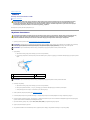 2
2
-
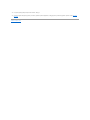 3
3
-
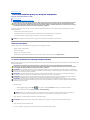 4
4
-
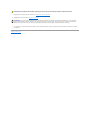 5
5
-
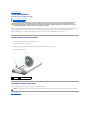 6
6
-
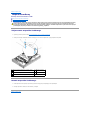 7
7
-
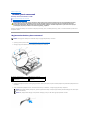 8
8
-
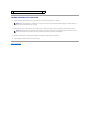 9
9
-
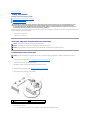 10
10
-
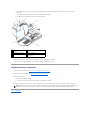 11
11
-
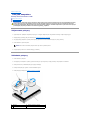 12
12
-
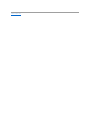 13
13
-
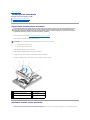 14
14
-
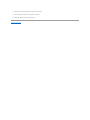 15
15
-
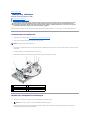 16
16
-
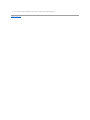 17
17
-
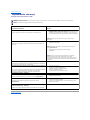 18
18
-
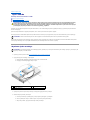 19
19
-
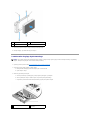 20
20
-
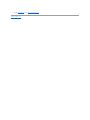 21
21
-
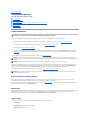 22
22
-
 23
23
-
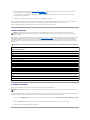 24
24
-
 25
25
-
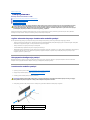 26
26
-
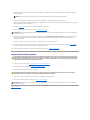 27
27
-
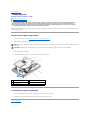 28
28
-
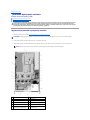 29
29
-
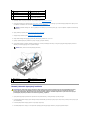 30
30
-
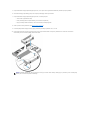 31
31
-
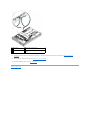 32
32
-
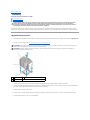 33
33
-
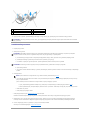 34
34
-
 35
35
-
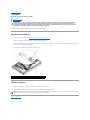 36
36
-
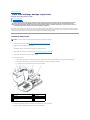 37
37
-
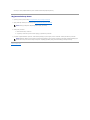 38
38
-
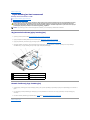 39
39
-
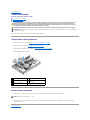 40
40
-
 41
41
-
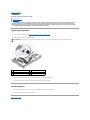 42
42
-
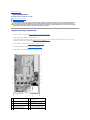 43
43
-
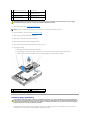 44
44
-
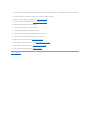 45
45
-
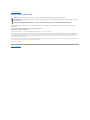 46
46
-
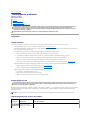 47
47
-
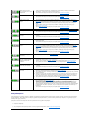 48
48
-
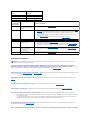 49
49
-
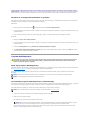 50
50
-
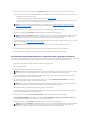 51
51
-
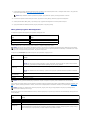 52
52
-
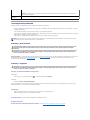 53
53
-
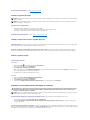 54
54
-
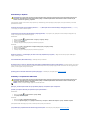 55
55
-
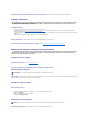 56
56
-
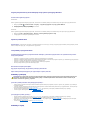 57
57
-
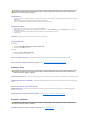 58
58
-
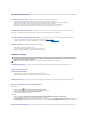 59
59
-
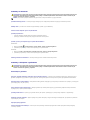 60
60
-
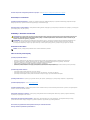 61
61
-
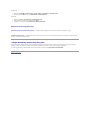 62
62
Powiązane artykuły
-
Dell Vostro 1710 Instrukcja obsługi
-
Dell Vostro 1510 Instrukcja obsługi
-
Dell OptiPlex 760 Instrukcja obsługi
-
Dell Precision T3500 Instrukcja obsługi
-
Dell OptiPlex 360 Instrukcja obsługi
-
Dell XPS 430 Instrukcja obsługi
-
Dell Studio D540 Instrukcja obsługi
-
Dell Vostro 420 Instrukcja obsługi
-
Dell Precision T1500 Instrukcja obsługi
-
Dell Inspiron 17 N7010 Instrukcja obsługi